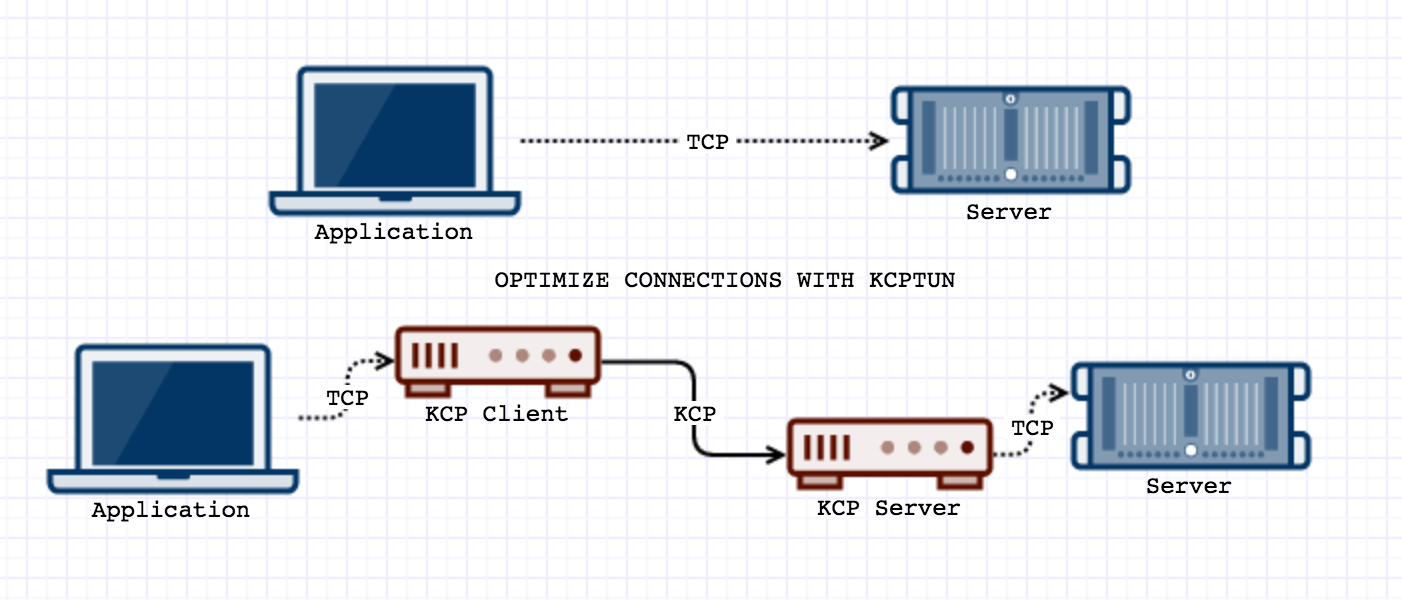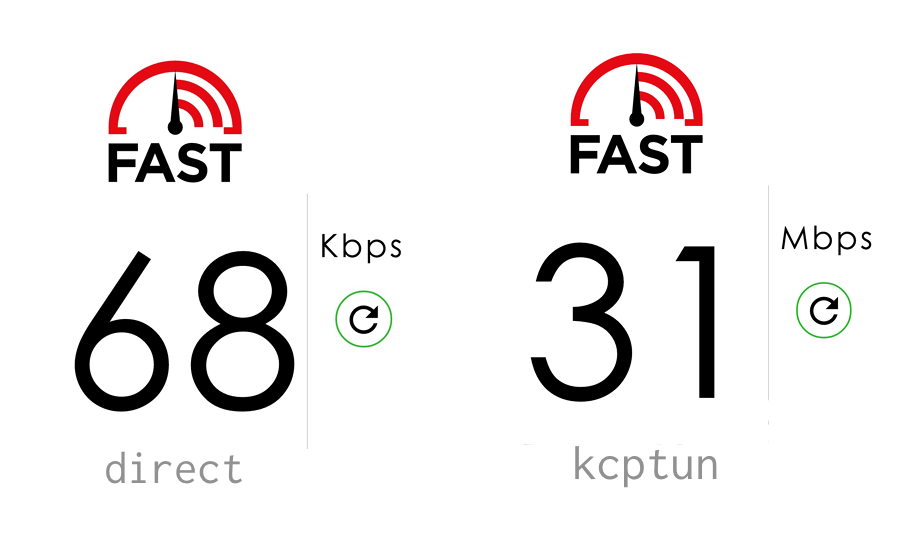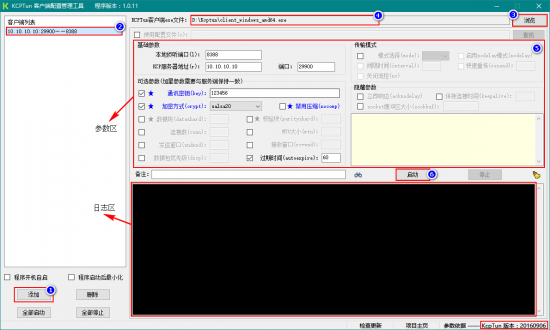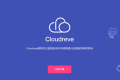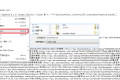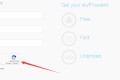共计 7118 个字符,预计需要花费 18 分钟才能阅读完成。
提醒:本文最后更新于 2020-08-07 14:42,文中所关联的信息可能已发生改变,请知悉!
在国内如果经常要访问一些诸如 Google、Facebook、Youtube 等根本不存在的网站,最便捷的方式就是用 Shadowsocks 搭梯子。但是往往梯子太长,即使梯子带宽足够宽,线路质量也是不忍直视。本文介绍如何使用 KCPTun 来加速 Shadowsocks 代理速度。
KCPTun 介绍
KCPTun 是一个使用可信 UDP 来加速 TCP 传输速度的网络软件。
官网:https://github.com/xtaci/kcptun
我们知道 TCP 协议是可信的数据流传输协议。简单来说,如果数据传输过程中发生了丢包,TCP 协议会重新发送相应数据包,如果数据包到达顺序与发送顺序不一致,TCP 协议会进行数据包重组,即:TCP 协议可以通过控制帧来保证数据流的传输顺序和正确性。但 TCP 协议的控制机制比较复杂,在线路质量差导致丢包率极高时,传输效率就会指数级下降。
UDP 协议是数据报协议,由于比 TCP 简单得多,传输效率和延迟率都要优于 TCP 协议,但 UDP 协议不是可信传输协议,不能保证数据正确与可达,所以只能应用在一些对单个数据包的正确与可达不是要求很严格(比如:IM)、但对数据传输延迟率有很高要求(比如:视频流或者多人在线游戏)的场合。
那么,有没有一种传输协议既可信又能保证传输效率呢?这就是 R -UDP:可信 UDP 协议,一种在 UDP 协议基础上增加了部分 TCP 的控制逻辑来保证数据正确完整的协议。目前已经有很多可用库(rUDP、enet 等等),虽然没有成为像 TCP/UDP 这样的标准协议,但已经广泛运用到了大型多人在线游戏等领域。KCPTun 就是利用这种可信 UDP(KCP over UDP),来大幅加速 TCP 传输效率的。
KCP 是一个快速可靠协议,能以比 TCP 浪费 10%-20% 的带宽的代价,换取平均延迟降低 30%-40%,且最大延迟降低三倍的传输效果。
参见:http://blog.csdn.net/linshuhe1/article/details/52191625
KCPTun 原理图:
KCPTun 官方性能实测值:从 68Kbps 提高到 31Mbps,飞一般的感受!
Kcptun 服务端安装脚本
GitHub 地址:https://github.com/kuoruan/shell-scripts
理论上脚本支持大部分 Linux 发行版(x86 和 x64)
注意:新版改动较大,我只做过简单测试,不保证没有 BUG,请及时反馈。
新版的默认安装目录移动到了 /usr/local/kcptun 而不是 /usr/share/kcptun
脚本已更新到 v20,请以前版本的朋友可以直接更新,请先切换到 kcptun.sh 文件目录下运行。
./kcptun.sh update更新日志:
1. 将常规信息输出到 stdout,将错误信息输出到 stderr;
2. 修复某些情况下无法获取到正确实例 ID 的问题;
3. 由于 Kcptun 支持多客户端同时连接一个服务端端口,故修改提示信息“多用户”=>“多端口”
用 Putty 下中文显示可能会出现乱码一片,请自行解决乱码问题;推荐使用 Xshell,手机上可以用 JuiceSSH,都是非常好用的 SSH 客户端。
安装服务端
注意:在配置之前请确认一下你的加速地址,大部分不能加速都是由于加速地址配置错误。
鉴于大部分朋友是用来加速 Shadowsocks,下面以 Shadowsocks 为例,Shadowsocks 正确安装运行在当前服务器上。
首先找到你的 Shadowsocks 端口,比如我的 Shadowsocks 端口为 8388,然后在命令行输入以下命令:
netstat -nl | grep 8388如果提示以上命令不存在,请输入:
ss -nl | grep 8388注:将 8388 替换为你的 Shadowsocks 端口。
然后你会看到类似下面的输出(着重看显示为红色的部分):
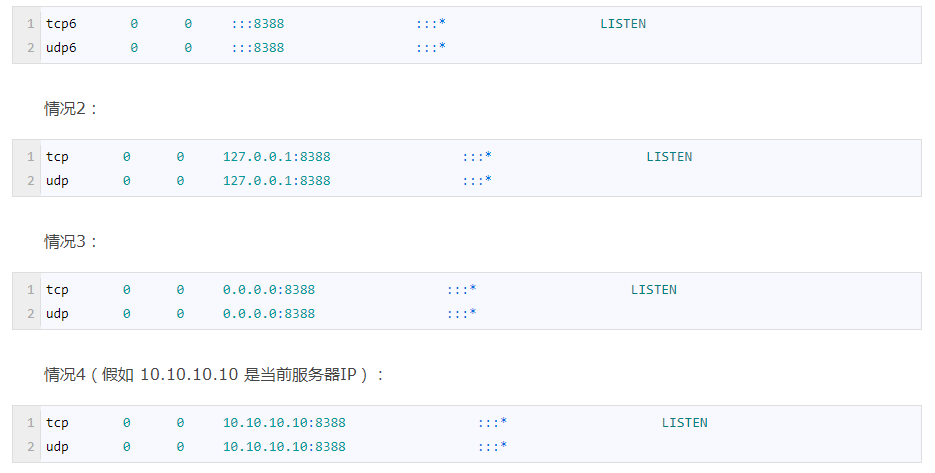 若为情况 1、情况 2 和情况 3,那么你的加速地址可以为:加速 IP 127.0.0.1,加速端口 8388(你的 Shadowsocks 端口)
若为情况 1、情况 2 和情况 3,那么你的加速地址可以为:加速 IP 127.0.0.1,加速端口 8388(你的 Shadowsocks 端口)
若为情况 4,那么你的加速地址为:加速 IP 10.10.10.10(你的服务器 IP),加速端口 8388(你的 Shadowsocks 端口)
使用方法:
wget --no-check-certificate https://github.com/kuoruan/shell-scripts/raw/master/kcptun/kcptun.sh
chmod +x ./kcptun.sh
./kcptun.sh1. 设置 Kcptun 的服务端端口:
请输入 Kcptun Server 端口 [1-65535]:
(默认: 29900):请输入一个未被占用的端口,Kcptun 运行时将使用此端口。
2. 设置加速的 IP:
请输入需要加速的地址:
(默认: 127.0.0.1):填入上面获取到的加速 IP。如果你想使用 IPv6,请直接填写 IPv6 地址,不需要加 [],脚本会自动添加。
3. 设置需要加速的端口:
请输入需要加速的端口 [1-65535]:
(默认: 12948):填入上面获取到的加速端口。
程序会检查当前是不是有程序占用着此端口,如果你的 Shadowsocks 没在运行,或者没有软件使用此端口,会弹出如下提示:
当前没有软件使用此端口, 确定加速此端口?(y/n)如果你确认 Shadowsocks 运行时会使用此端口,那么输入“y”回车即可。
4. 设置 Kcptun 密码:
请输入 Kcptun 密码:
(如果不想使用密码请留空):这就是说,你可以为 Kcptun 单独设置一个密码,防止被他人恶意使用。这个密码和 SS 的密码没有半毛钱关系,请不要把它们混淆了。
再提一句,Kcptun 和 Shadowsocks 没有任何关系,请不要脑补它们之间存在任何联系,Kcptun 你可以理解为一款网络加速软件,只不过它是通过将 TCP 协议转换为 UDP 协议,然后再通过大量的发送数据包,浪费了带宽以换取网速的提升。它能加速所有以 TCP 协议传输数据的软件,不单单是 Shadowsocks。只是大家都用来……你懂的
回到上面的密码设置问题,如果你这里选择直接回车,也就是代表你不自定义密码。但是 Kcptun 有一个默认的密码,这个密码是:it‘s a secrect。
5. 禁用压缩
是否禁用数据压缩?
(默认: 不禁用) [y/n]:Kcptun 默认是启用压缩的。如果你这里设置为 y,也就是配置为 nocomp:true,那么就是禁用压缩。
许多朋友这里设置的是保持默认(启用压缩),而偏偏在软件之中设置为禁用压缩,当然就连不上咯。
其他配置项不用我说了,如果你了解它是干什么的,可以自定义配置。如果不知道,那么直接回车使用默认参数。
但是,使用默认参数,是有可能浪费大量流量的,如果你想减少流量使用,你需要会调节参数:
1. 先将 client rcvwnd 和 server sndwnd 调到一个较小值;
2. 同时在两端逐步增大 client rcvwnd 和 server sndwnd ;
3. 尝试下载,观察如果带宽利用率(服务器+客户端两端都要观察)接近物理带宽则停止,否则跳转到第二步。
任何事物都是有两面性的,选择了速度,就只有放弃流量。
各参数详细信息请查看:https://github.com/xtaci/kcptun
如果你用国内服务器安装,可能会出现文件下载失败。这是由于脚本会到 Github 下载文件,而 Github 的某些下载地址在国内你懂的……所以文件下载失败真不是我的锅。
如果安装成功,应该能看到如下输出信息:
恭喜, Kcptun 服务端配置完毕!正在获取当前安装的 Kcptun 版本…
服务器 IP: 10.10.10.10
端口: 29900
加速地址: 127.0.0.1:8388
密码: 123456
加密方式 Crypt: salsa20
当前安装的 Kcptun 版本为: v20160922
推荐的客户端配置为:
{“localaddr”:“:8388”,“remoteaddr”:“10.10.10.10:29900”,“key”:“123456”,“crypt”:“salsa20”,“mode”:“fast”,“mtu”: 1350,“sndwnd”: 1024,“rcvwnd”: 1024,“datashard”: 10,“parityshard”: 3,“dscp”: 0,“conn”: 1,“autoexpire”: 60,“nocomp”: false
}
手机端参数可以使用:*******
其他参数请自行计算或设置, 详细信息可以查看: https://github.com/xtaci/kcptun
Kcptun 安装目录: /usr/share/kcptun
Kcptun 日志文件目录: /var/log/kcptun/请将以上的提示信息复制保存下来,后面配置客户端会用到这些提示信息。
注意:服务端的 sndwnd 对应的是客户端的 recwnd,所以请不要问我为什么输出的客户端参数和你配置的服务端参数是反的。
安装之后,Kcptun 服务交由 Supervisor 管理。
Supervisor 相关命令:
service supervisord {start|stop|restart|status}Kcptun 相关命令:
supervisorctl {start|stop|restart|status} kcptunSupervisor 启动的时候会同时启动 Kcptun,运行 kcptun 相关命令时先确保 Supervisor 已启动。
手动配置的方法请看这里: 小内存福音,Kcptun Shadowsocks 加速方案
客户端配置
1. 先到下载一个启动 Kcptun 的工具。请注意,这只是用来启动 Kcptun 的工具,而不是 Kcptun 客户端。
https://github.com/dfdragon/kcptun_gclient/releases
2. 然后下载服务端对应版本的 Kcptun(保存下来的提示信息里有)
当前安装的 Kcptun 版本为: v20160922
https://github.com/xtaci/kcptun/releases
32 位系统下载:kcptun-windows-386-20160922.tar.gz
64 位系统下载:kcptun-windows-amd64-20160922.tar.gz
文件名带有 windows 的才是 Windows 版,dirwin 是给 Mac 用的,注意别下错了
注意看红字的版本号和服务端版本一致。然后将它们解压到一起:
kcptun_gclient.exe — Kcptun 启动工具
client_windows_amd64.exe — Kcptun 客户端程序
server_windows_amd64.exe — Kcptun 服务端程序
打开 Kcptun 启动工具,界面如下,请按序号操作。
1. 直接导入配置文件
我们可以将推荐参数保存为文件,找到如下这部分:
{"localaddr":":8388","remoteaddr":"10.10.10.10:29900","key":"123456","crypt":"salsa20","mode":"fast","mtu": 1350,"sndwnd": 1024,"rcvwnd": 1024,"datashard": 10,"parityshard": 3,"dscp": 0,"conn": 1,"autoexpire": 60,"nocomp": false}新建一个记事本文件,文件名随意(比如 config.txt 或者 config.json),然后将上面大括号里的内容复制到文件里边(包括大括号),确保它是标准的 json 格式(可以到这里校验格式 http://www.json.cn/)。
然后勾选“使用配置文件”,选择你新建的文件即可,下面的参数区域直接留空,点击启动。
2. 手动配置参数
手动配置的时候只需要看保存下来的提示信息上面一部分(有标红部分,非常显眼)
服务器 IP: 10.10.10.10
端口 : 29900
加速地址 : 127.0.0.1:8388
加密方式 Crypt: salsa20
为了规避错误,遵循较少配置原则,在配置服务端时没有修改过的选项都不需要配置。配置完毕,点击启动。
几项说明:
- 本地监听端口,这个端口你可以随意设置,不是必须设置为 Shadowsocsk 的端口;
- KCP 服务器地址为你的服务器 IP 地址,不是 127.0.0.1,端口为服务端 Kcptun 的端口;
- 如果你想使用 IPv6 协议,在填写服务器 IP 地址的时候需要用 [] 将 IPv6 地址括起来,如:[2000:0:0:0:0:0:0:1];
- 通信密钥是你配置的 Kcptun 密码,不是 Shadowsocks 的密码;在配置 Kcptun 的时候,不用管 Shadowsocks 的配置参数;
- 参数区配置的时候,只需要配置你修改过的部分就行了,其他部分都不用改,除非你了解每项参数的意义;
- 日志区非常重要,在排查问题的时候,这是必看部分;
- 右下角为 Kcptun 最低需求版本,更新服务端之后,也需要更新本地客户端,只需要替换客户端文件即可。
Shadowsocks 配置
在 Shadowsocks 客户端中添加一个选项,服务器 IP 固定填写 127.0.0.1,服务器端口填写 Kcptun 启动工具中配置的“本地监听端口”(即这里的 8388),密码和加密配置的是 Shadowsocks 的密码和加密。
基本原则,配置 Kcptun 的时候不用管 Shadowsocks 的参数,配置 Shadowsocks 的时候不用管 Kcptun 的参数,别把它们的配置参数搞混了。
将代理切换到新建的选项上,尝试访问。查看 Kcptun 启动工具中的日志区,会有大量的如下信息输出:
2016/09/24 11:57:15 stream closed
2016/09/24 11:57:15 stream opened
2016/09/24 11:57:17 stream closed
2016/09/24 11:57:17 stream closed
2016/09/24 11:57:18 stream closed
2016/09/24 11:57:19 stream opened
2016/09/24 11:57:19 stream closed再用 shelll 看看服务端日志,如果有相同的信息输出,说明配置正确,并能正常使用。查看服务端日志使用:
./kcptun.sh logAndroid 端请看这里:Shadowsocks-Android 客户端上的 KCP 配置说明
OpenWrt 上使用:OpenWrt 平台 Kcptun Web 管理界面
其他说明
注意:以下命令需要在 kcptun.sh 同级目录下执行
1. 如果想加速另一个端口,请使用
./kcptun.sh add2. 查看日志
./kcptun.sh log <id>3. 查看配置信息
./kcptun.sh config <id>如果你记不住以上命令,请使用
/kcptun.sh help 请使用: kcptun.sh <option>
可使用的参数 <option> 包括:
install 安装
uninstall 卸载
update 检查更新
manual 自定义 Kcptun 版本安装
help 查看脚本使用说明
add 添加一个实例, 多端口加速
reconfig <id> 重新配置实例
show <id> 显示实例详细配置
log <id> 显示实例日志
注: 上述参数中的 <id> 可选, 代表的是实例的序号
可使用 1, 2, 3 ... 分别对应 kcptun, kcptun2, kcptun3 ...
若不指定 <id>, 则默认为 1
Supervisor 命令:
service supervisord {start|stop|restart|status}
{启动 | 关闭 | 重启 | 查看状态}
Kcptun 相关命令:
supervisorctl {start|stop|restart|status} kcptun<id>
{启动 | 关闭 | 重启 | 查看状态}当然,你也可以再运行一次:
<span class="crayon-sy" style="font-size: 14px; background-color: #00ffff;">.</span><span class="crayon-o" style="font-size: 14px; background-color: #00ffff;">/</span><span class="crayon-v" style="font-size: 14px; background-color: #00ffff;">kcptun</span><span class="crayon-sy" style="font-size: 14px; background-color: #00ffff;">.</span><span class="crayon-v" style="font-size: 14px; background-color: #00ffff;">sh</span> 检测到你已安装 Kcptun 服务端, 已配置的实例个数为 1 个
请选择你希望的操作:
(1) 覆盖安装
(2) 重新配置
(3) 添加实例 (多端口)
(4) 检查更新
(5) 查看配置
(6) 查看日志输出
(7) 自定义版本安装
(8) 删除实例
(9) 完全卸载
(10) 退出脚本
(默认: 1) 请选择 [1~10]: